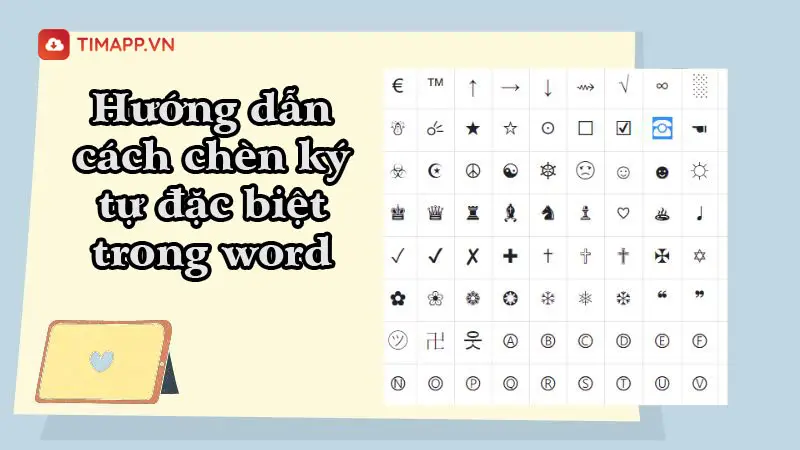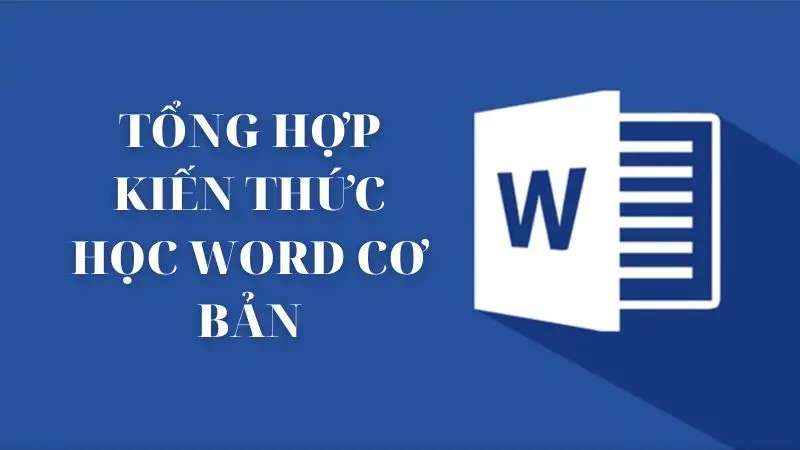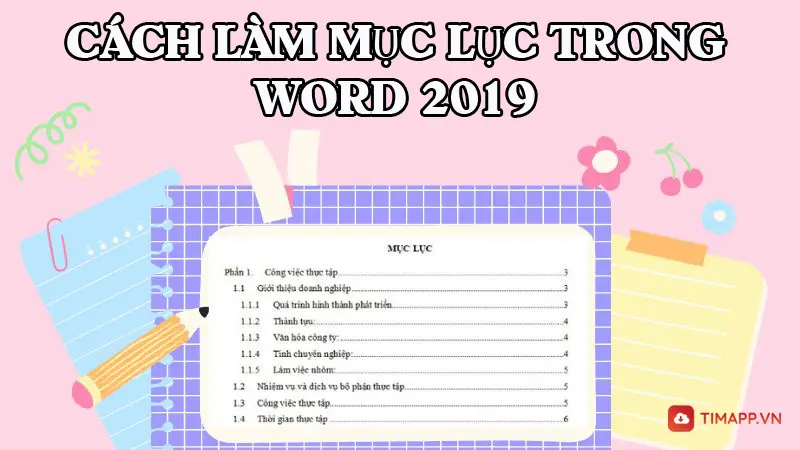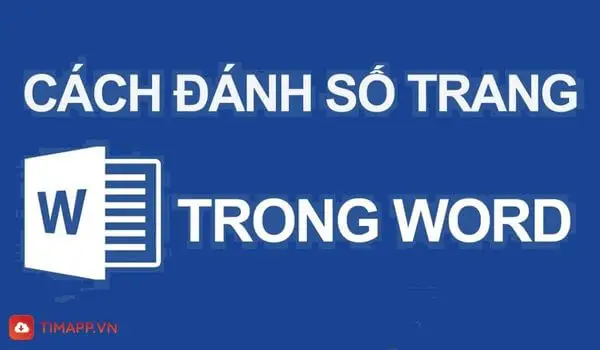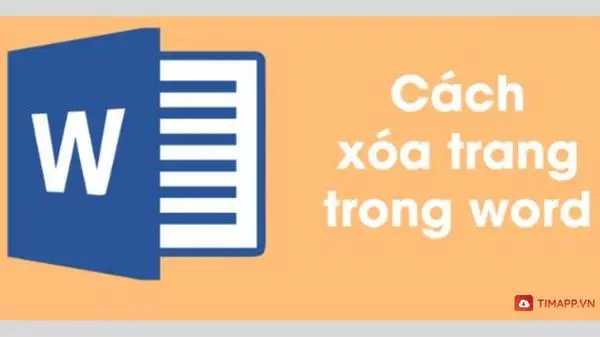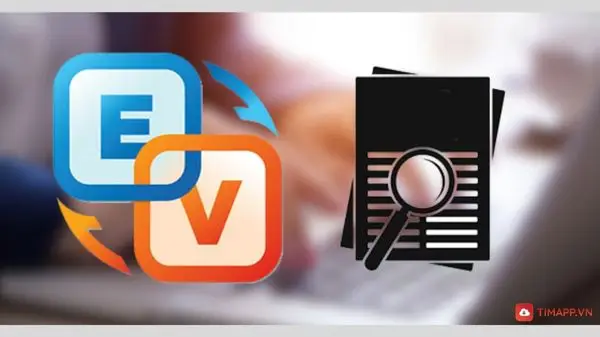Ngoài Zoom thì Google Meet cũng là ứng dụng học, họp online trực tuyến được yêu thích và được sử dụng nhiều nhất kể từ khi đại dịch Covid 19 bùng phát. Để hiểu cụ thể hơn về Google Meet và cách tải Google Meet cho máy tính miễn phí mời bạn cùng tìm hiểu bài viết dưới đây với Timapp.vn.
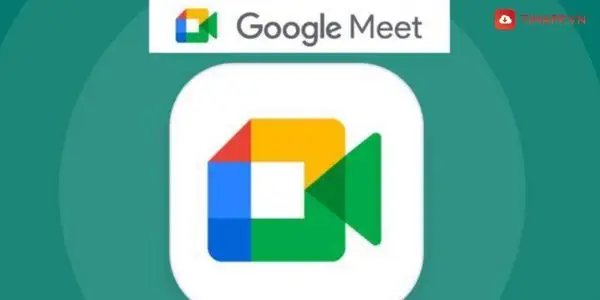
Tìm hiểu thông tin cơ bản về Google Meet
Google Meet là gì?
Như chúng tôi đã đề cập ở trên thì Google Meet cho phép người dùng tham gia và tổ chức các buổi học, cuộc họp online trực tuyến từ xa. Với điều kiện vô cùng đơn giản, người dùng chỉ cần trang bị cho mình một chiếc máy tính, điện thoại Smartphone, máy tính bảng là đã có thể sử dụng các dịch vụ của Google Meet.
Những tính năng đặc biệt chỉ có trên Google Meet
Ngoài tính năng chính như nhắn tin, gọi thoại, gọi video call thì Google Meet còn được Google trang bị thêm nhiều tính năng hữu ích khác như:
+ Cho phép người dùng có thể tham gia vào cuộc họp mà không cần phải tạo lập tài khoản.
+ Google Meet hoạt động trên mọi nền tảng, mọi thiết bị
+ Thời gian cuộc họp không bị giới hạn
+ Số lượng người tham gia trong
+ Cho phép số lượng người tham gia trong một buổi học là 100 người.
+ Có thể lên lịch họp trước và dễ dàng chia sẻ với những người khác.
+ Có chế độ tắt âm thanh để không ảnh hưởng đến những thành viên khác khi tham gia lớp học hay cuộc họp online.
Hướng dẫn cách tải google meet cho máy tính miễn phí cực kỳ nhanh và chi tiết
Cách tải Google Meet Extension về cho máy tính
– Bước 1: Truy cập vào trang tiện ích Google Meet Extension theo link: https://chrome.google.com/webstore/detail/meet-extension/dghkhbmpagbapkadlehcicngkldfieln/related
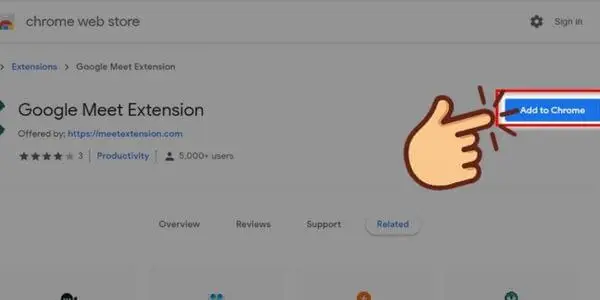
– Bước 2: Bạn click chuột vào nút Thêm vào Chrome (Add to Chrome)
– Bước 3: Khi có cửa sổ thông báo hiện ra bạn chọn Thêm tiện ích để xác nhận việc thêm Google Meet Extension vào máy tính.
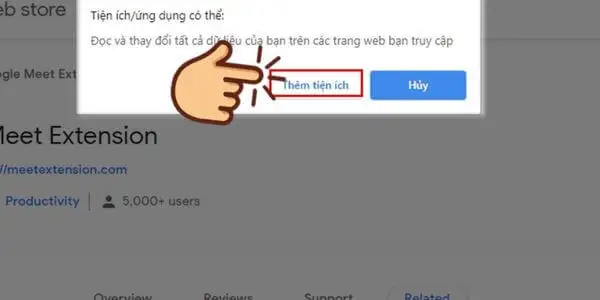
– Bước 4: Tiếp đến bạn hãy nhấn vào biểu tượng đặt ở phía cuối thanh tìm kiếm trình duyệt web để mở ứng dụng Google Meet.
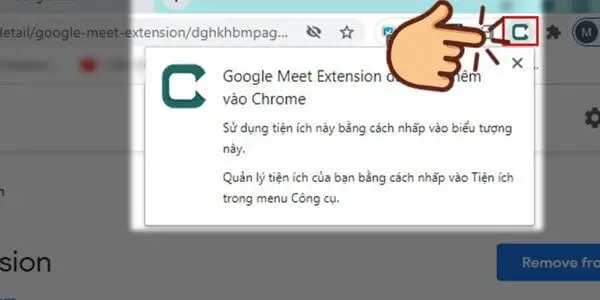
– Bước 5: Ngay sau khi chọn biểu tượng tiện ích xong một bảng thông tin sẽ hiện ra và bạn có thể bắt đầu sử dụng Google Meet để liên lạc, tham gia hay tạo nhóm liên lạc để làm việc, trò chuyện với bạn bè, đồng nghiệp.

Cách tải ứng dụng Google Hangouts Meet về máy tính
– Bước 1: Sao chép và dán link https://chrome.google.com/webstore/detail/google-hangouts/nckgahadagoaajjgafhacjanaoiihapd để truy cập vào trang tiện ích Google Hangouts Meet.

– Bước 2: Tiếp theo nhấn vào nút Thêm vào Chrome.
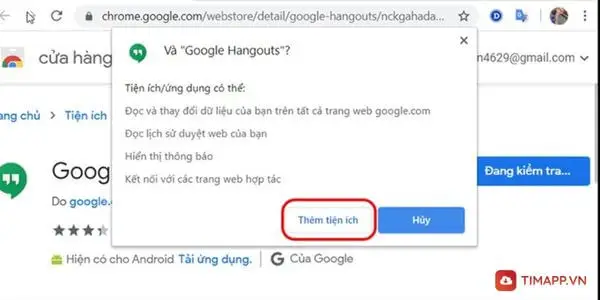
– Bước 3: Nhấn chọn Thêm tiện ích
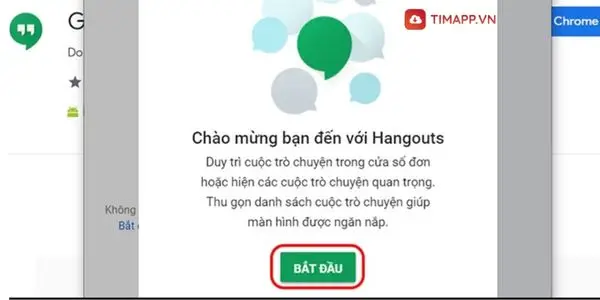
– Bước 4: Bạn nhấn Bắt đầu để sử dụng ứng dụng.
Như bạn cũng có thể thấy chỉ sau có vài bước thực hiện giản đơn bạn đã hoàn thành xong việc tải google meet cho máy tính miễn phí. Và trong phần tiếp theo của bài viết này, chúng tôi sẽ hướng dẫn bạn cách tạo lớp học, buổi họp online trên Google Meet nhanh, đơn giản nhất.
Cách tạo lớp học, buổi học online trên Google Meet bằng máy tính
– Bước 1: Đăng nhập tài khoản Gmail của bạn >> nhấn chuột vào biểu tượng 9 dấu chấm như hình miêu tả bên dưới ở góc trên bên phải trên màn hình >> rồi nhấn chọn Meet.
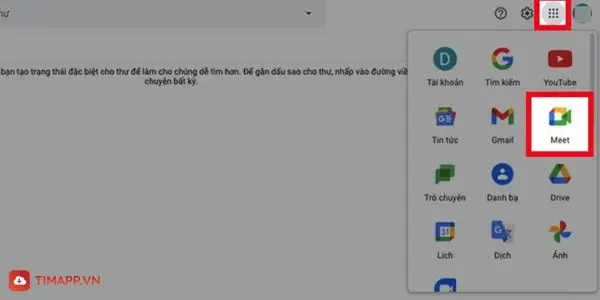
– Bước 2: Lúc này Google Meet sẽ hiện ra >> bạn chọn Cuộc họp mới > tiếp đến bạn lựa chọn tính năng Bắt đầu một cuộc họp tức thì.
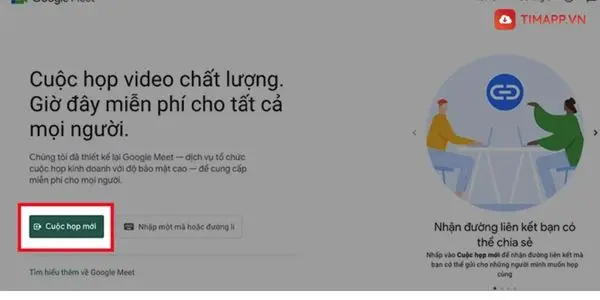
– Bước 3: Khi cuộc họp đã sẵn sàng bạn có thể thêm người để tham gia thông qua 2 hình thức sau:
+ Nhấn vào nút Thêm người khác rồi nhập tên địa chỉ email của người bạn muốn thêm vào lớp học, buổi họp
+ Sao chép liên kết cuộc họp tại ở khung bên dưới rồi gửi link cho bạn bè, đồng nghiệp qua qua Zalo, Facebook…để họ tham gia.
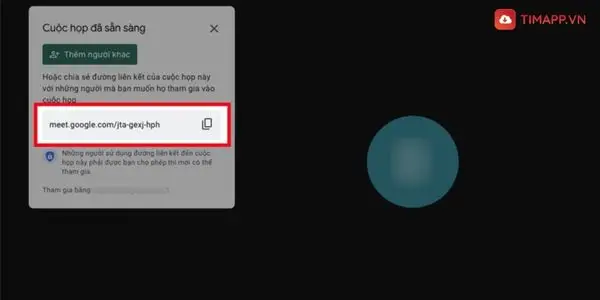
– Bước 4: Thiết lập giao diện và tùy chỉnh một vài các tính năng khác như micro, camera của bản thân, quản lý số lượng người tham gia.
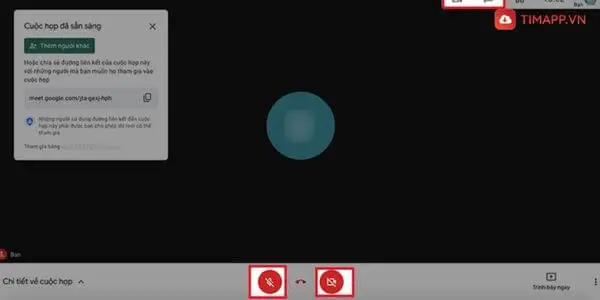
– Bước 5: Tiếp theo bạn sẽ nhấn chọn tính năng Trình bày ngay ở góc dưới bên phải màn hình để bắt đầu buổi học, họp online.
– Bước 6: Khi nào muốn dừng buổi học, cuộc họp trực tuyến thì bạn chỉ cần nhấp vào biểu tượng điện thoại màu đỏ ở phía dưới màn hình máy tính là được.
Vậy là chúng tôi đã vừa hướng dẫn xong cách tải Google Meet cho máy tính miễn phí mới nhất hiện nay, hi vọng nó sẽ giúp ích được cho bạn trong quá trình học tập và làm việc. Hãy áp dụng và chia sẻ kết quả thực hiện bên dưới phần bình luận để Timapp.vn và mọi người cùng biết nhé.


![[CẬP NHẬT] Cách dùng filter trên Google Meet cực dễ mới nhất 2025](https://timapp.vn/wp-content/uploads/2022/11/Cach-dung-filter-tren-Google-Meet-cuc-de-moi-nhat.webp)